如何将CAD2018中的直线等分为六份

本文概述:在使用CAD2018进行设计时,用户可能需要将直线等分为多个部分,例如六份,以便通过精确的测量和制图工具来保证项目的准确性。通过本文,你将了解如何在CAD2018中有效地实现这一目标,包括使用直线命令和其他辅助功能。
在许多建筑、工程和设计项目中,**精确**的分割很重要。在CAD2018中,我们可以利用其强大的工具来完成这种工作。要将一条直线等分为六份,可以使用多种方法,以下是详细介绍。首先,需要确保使用的是最新的CAD2018软件版本,因为更新版本通常包含修复的bug或增强的功能,这能使任务更简单。请确认已经打开要操作的文件,并完成基本的准备工作。### 分割直线的方法#### 方法一:使用“分割”命令1. 启动CAD2018并打开你的项目。2. 在命令行中输入“DIVIDE”命令,这个命令用于将对象等分。3. 选择你希望等分的直线。4. 当提示输入段数时,输入“6”,表示将该直线等分为六份。5. 系统会自动在直线上生成五个**标记点**,这些标记点代表了直线被平分为六等份的位置。注意,标记点是不可见的对象点,如果需要视觉参考,可以设置样式。#### 方法二:手动绘制虽然上述方法快速且方便,但在某些情况下,可能需要手动方法:1. 首先用LINE命令画出原始直线。2. 选择一个端点作为起点,用MEASURE命令,输入总长度/6,指定测量点。3. 光标移至末端,按下鼠标右键,此时系统将自动在每个等分点插入一个小点。4. 使用捕捉模式(OSNAP),锁定到这些新出现的点,然后用线段将它们连接,以形成最终等分效果。### 注意事项- **抓取选项**:建议打开捕捉选项以精确选择标记点。这在实际布局设计中尤为重要,因为未经调整的误差可在整体方案中逐渐放大。- **样式管理**:分割后的直线标记点默认是简单标记点。如果需要更好的可视化效果,可调整点样式,通过自定义选项定义不同的形状。 ### 高效实践技巧为了提升效率,不妨养成以下两种习惯: 1. **快捷键使用**:熟悉并使用CAD的快捷键,如“L”代表LINE命令,“D”代表DIVIDE命令等,大幅节省时间。 2. **模板应用**:创建通用模板,其中包含常用的分割方案,减少重复操作。### 常见错误排查尽管分割操作非常直接,仍然存在一些常见问题可能导致不理想的结果:- **未选择对象**:确认您选择的是直线而不是其他元素。- **输入错误**:确保正确输入均分数值,比如我们例子中的“6”。- **视图设置错误**:有时候标记点不可见,检查你的图层是否隐藏标记或调整视图缩放级别。 通过以上步骤描述,你能够充分掌握CAD2018等分直线的技巧。这不仅仅提高具体的制图能力,更让你在设计细节上变得更加专业化。不断练习和探索,提升技巧将成为你职业发展的一部分。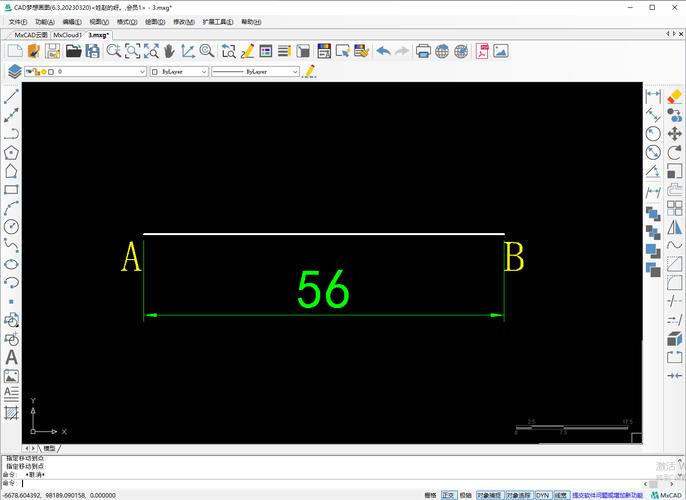
BIM技术是未来的趋势,学习、了解掌握更多BIM前言技术是大势所趋,欢迎更多BIMer加入BIM中文网大家庭(http://www.wanbim.com),一起共同探讨学习BIM技术,了解BIM应用!
相关培训